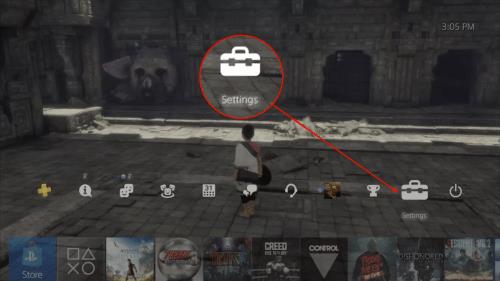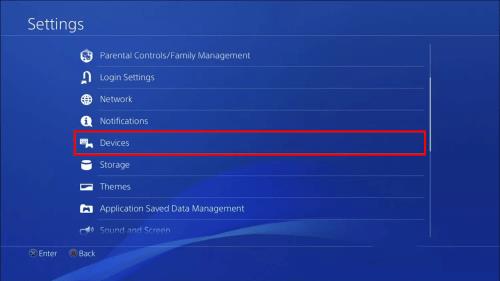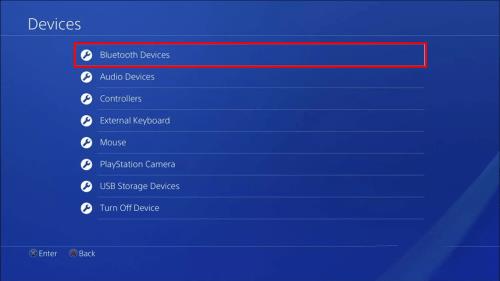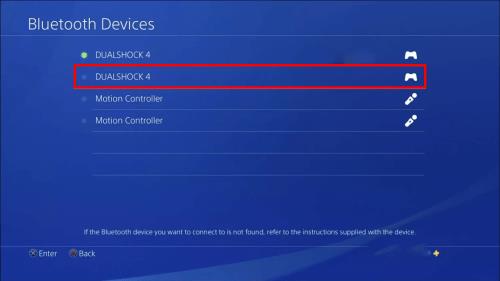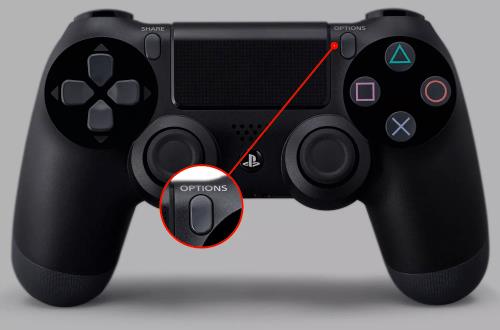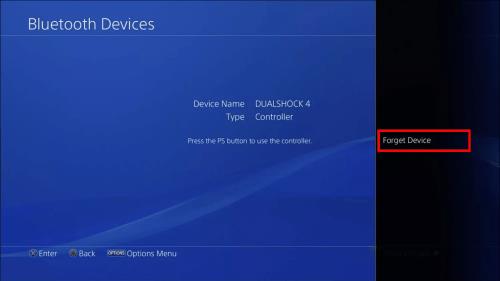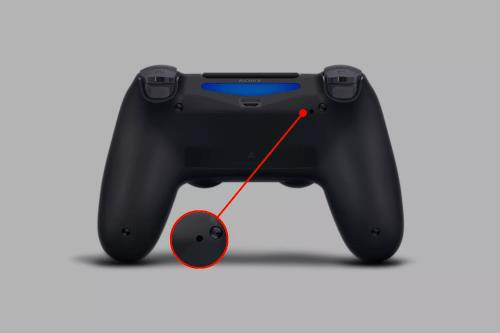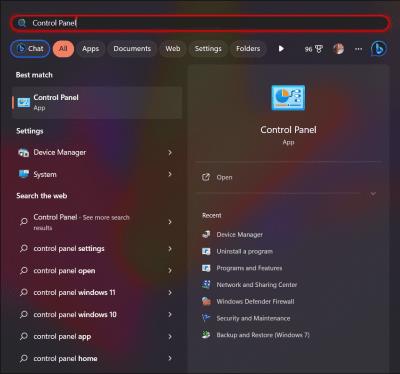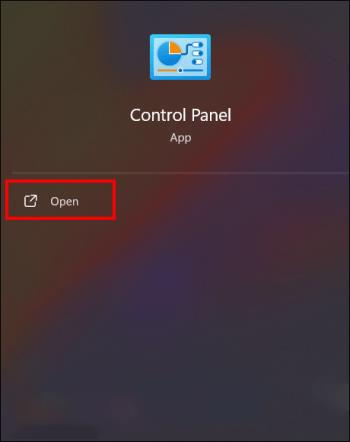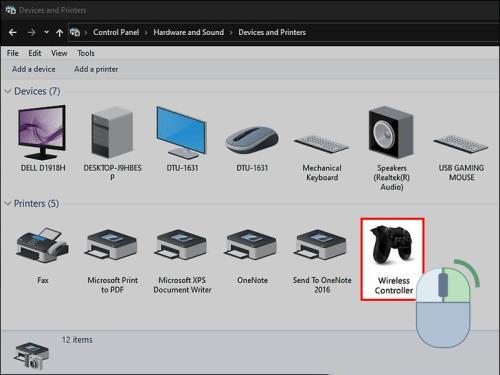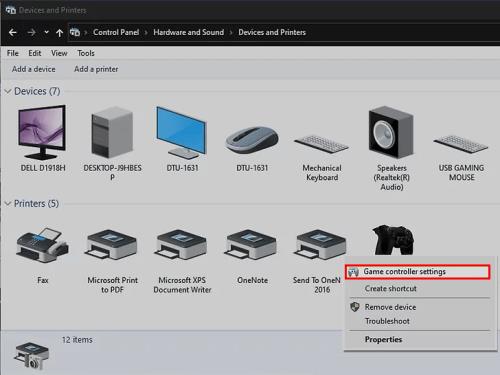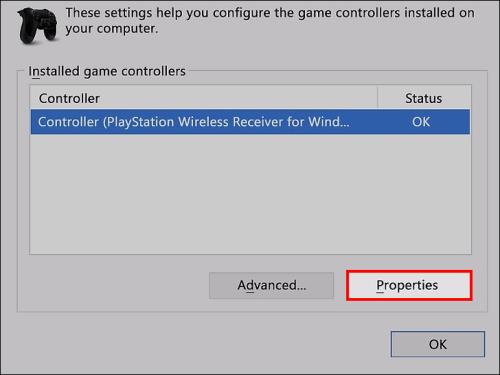Μπορεί να είναι απογοητευτικό να φτάσετε μέχρι το τελικό αφεντικό μόνο για να αρχίσει να εγκαταλείπει το χειριστήριο του PS4 στη μέση του αγώνα.

Ωστόσο, αυτός δεν είναι ο μόνος λόγος για τον οποίο μπορεί να χρειαστεί να επαναφέρετε το χειριστήριο PS4. Ευτυχώς, ανεξάρτητα από την πηγή του προβλήματος, η επαναφορά ενός ελεγκτή PS4 είναι αρκετά απλή, ώστε να μπορείτε να επιστρέψετε στο gaming γρήγορα.
Διαβάστε παρακάτω για να μάθετε πώς μπορείτε να πραγματοποιήσετε μια μαλακή ή σκληρή επαναφορά του ελεγκτή PS4.
Πώς να επαναφέρετε το χειριστήριο του PS4
Όπως κάθε κομμάτι της τεχνολογίας, μερικές φορές το χειριστήριο του PS4 μπορεί να αντιμετωπίσει τεχνικά προβλήματα και ίσως χρειαστεί να το επαναφέρετε. Μια μαλακή επαναφορά θα ανανεώσει το χειριστήριό σας χωρίς να επηρεάσει τις ρυθμίσεις ή τη διαμόρφωσή του. Συνήθως είναι το μόνο που χρειάζεται για να ξαναδουλέψει το χειριστήριό σας, ώστε να μπορείτε να επιστρέψετε στα παιχνίδια, γρήγορα και χωρίς πολλή ταλαιπωρία.
Ακολουθούν τα βήματα για την ομαλή επαναφορά του ελεγκτή PS4:
- Μεταβείτε στις Ρυθμίσεις στο μενού crossbar.
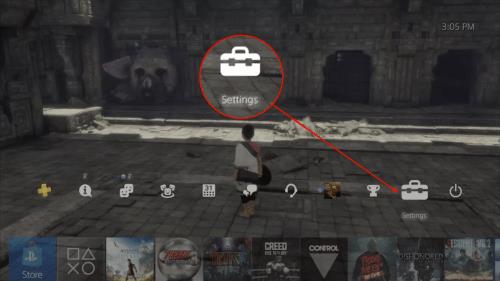
- Κάντε κύλιση προς τα κάτω και επιλέξτε Συσκευές από το αναπτυσσόμενο μενού.
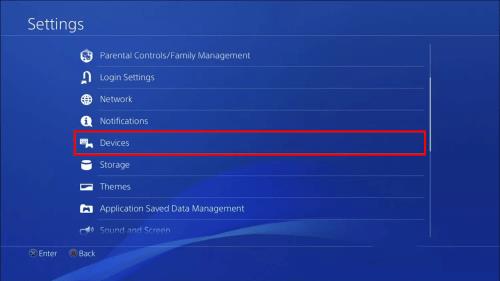
- Πλοηγηθείτε και επιλέξτε Συσκευές Bluetooth για να εμφανίσετε μια λίστα συγχρονισμένων ελεγκτών.
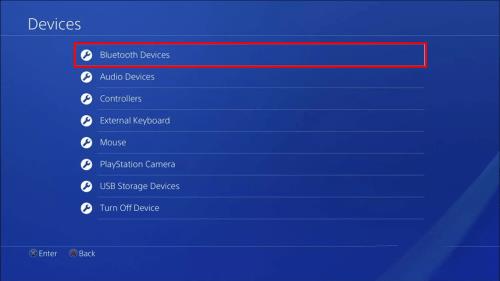
- Επιλέξτε τον ελεγκτή που θέλετε να επαναφέρετε. Αυτό που χρησιμοποιείτε αυτήν τη στιγμή θα εμφανίσει μια πράσινη κουκκίδα δίπλα του.
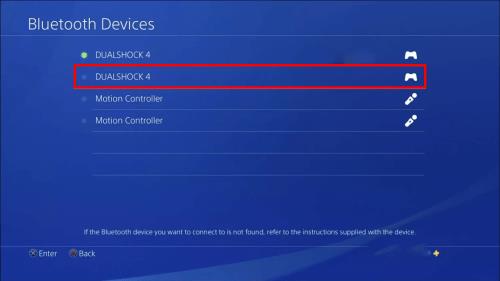
- Αφού το επιλέξετε, πατήστε το κουμπί Επιλογές στην επάνω δεξιά πλευρά του ελεγκτή.
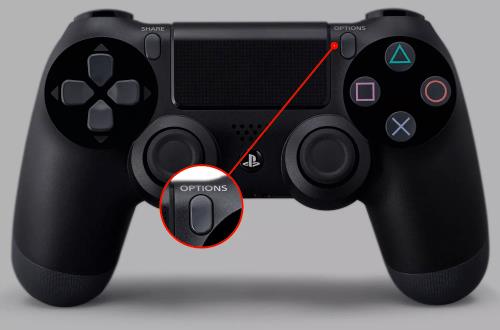
- Επιλέξτε Ξεχάστε τη συσκευή στην οθόνη σας.
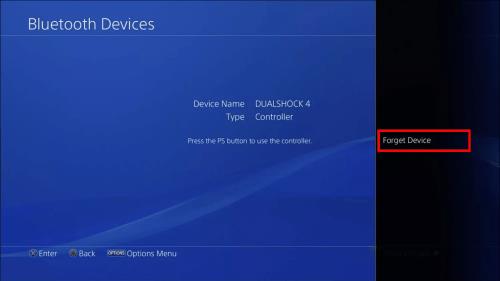
- Συνδέστε το ελαττωματικό χειριστήριο PS4 μέσω καλωδίου USB.

- Πατήστε το κουμπί με το λογότυπο του PlayStation στο κέντρο του χειριστηρίου σας για να συγχρονίσετε ξανά το χειριστήριό σας και να ολοκληρώσετε μια μαλακή επαναφορά.

Εάν το τρέχον χειριστήριο PS4 δεν λειτουργεί καθόλου, θα πρέπει να έχετε ένα δεύτερο χειριστήριο για να χρησιμοποιήσετε αυτήν τη μέθοδο. Εάν το χειριστήριό σας δεν λειτουργεί και δεν έχετε αντίγραφο ασφαλείας, δεν θα μπορείτε να κάνετε επαναφορά με αυτόν τον τρόπο.
Πώς να επαναφέρετε σκληρά το χειριστήριο PS4 σας
Εάν η μαλακή επαναφορά αποτύχει να σας επαναφέρει στο παιχνίδι του αγαπημένου σας βιντεοπαιχνιδιού, τότε θα πρέπει να εκτελέσετε μια σκληρή επαναφορά για να καταργήσετε εντελώς τις ρυθμίσεις και τις συνδέσεις του. Αυτό μπορεί να λύσει τα περισσότερα επίμονα ή επαναλαμβανόμενα προβλήματα. Ευτυχώς, ενώ η σκληρή επαναφορά είναι πιο ικανή να επιλύει βαθύτερα προβλήματα με τον ελεγκτή σας, είναι μια απλή διαδικασία.
Αυτός είναι ο τρόπος με τον οποίο επαναφέρετε σκληρά το χειριστήριο PS4:
- Απενεργοποιήστε την κονσόλα.

- Αποσυνδέστε τον ελεγκτή.
- Εντοπίστε την οπή καρφίτσας στο επάνω δεξιό μέρος του πίσω μέρους του χειριστηρίου σας.
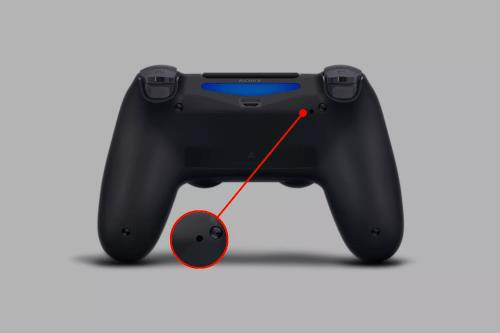
- Εισαγάγετε κάτι που ταιριάζει στην τρύπα και πιέστε και κρατήστε πατημένο το κουμπί για πέντε δευτερόλεπτα.

- Επανεκκινήστε το PS4 σας.

- Συνδέστε το ελαττωματικό χειριστήριο PS4 στην κονσόλα μέσω καλωδίου USB.

- Πατήστε το κουμπί PlayStation στο κέντρο του χειριστηρίου σας για να συγχρονίσετε ξανά το χειριστήριό σας για να ολοκληρώσετε μια σκληρή επαναφορά.

Για την οπή καρφίτσας, θα πρέπει να χρησιμοποιήσετε κάτι που όχι μόνο ταιριάζει, αλλά είναι και αρκετά δυνατό για να πατήσετε το κουμπί της τρύπας καρφίτσας χωρίς να σπάσει μέσα, όπως ένας ξεδιπλωμένος συνδετήρας ή μια βελόνα. Οι ακίδες υποδοχής SIM smartphone έχουν συνήθως το σωστό μέγεθος για την εργασία.
Η ομορφιά αυτής της μεθόδου είναι ότι μπορείτε να το κάνετε χωρίς να χρειάζεστε ξεχωριστό χειριστήριο PS4 που λειτουργεί. Επομένως, εάν δεν έχετε εφεδρικό ελεγκτή, μπορείτε να χρησιμοποιήσετε αυτήν τη μέθοδο για να επαναφέρετε τον ελεγκτή που δεν συμπεριφέρεται σωστά.
Πώς να δοκιμάσετε τον ελεγκτή PS4 χρησιμοποιώντας έναν υπολογιστή με Windows
Εάν το χειριστήριο PS4 σας δεν λειτουργεί όπως θα έπρεπε και δεν έχετε ιδέα γιατί, μπορείτε να το δοκιμάσετε χρησιμοποιώντας έναν υπολογιστή με Windows. Η διεξαγωγή μιας δοκιμής θα σας βοηθήσει να προσδιορίσετε τι προκαλεί το πρόβλημα παρέχοντας πληροφορίες σχετικά με μια σειρά από βασικές λειτουργίες του ελεγκτή σας. Για παράδειγμα, η απόδοση των κουμπιών, των joystick, της επιφάνειας αφής, της μπαταρίας και άλλων.
Ακολουθήστε τα παρακάτω βήματα για να δοκιμάσετε τον ελεγκτή PS4 μέσω του υπολογιστή σας με Windows:
- Συνδέστε το χειριστήριο PS4 στη θύρα του υπολογιστή σας μέσω καλωδίου USB.
- Κάντε κλικ στο κουμπί Έναρξη , στο εικονίδιο αναζήτησης ή στο πλαίσιο αναζήτησης στο κάτω αριστερό μέρος της γραμμής εργασιών.

- Εισαγάγετε τον Πίνακα Ελέγχου στο πλαίσιο αναζήτησης.
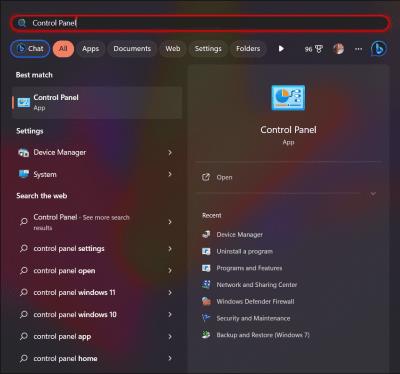
- Επιλέξτε Πίνακας Ελέγχου .
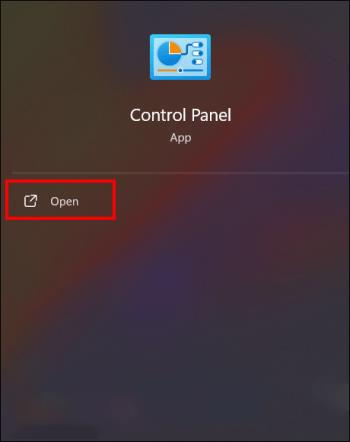
- Κάντε κλικ στην επιλογή Προβολή συσκευών και εκτυπωτών που βρίσκονται κάτω από την επικεφαλίδα Υλικό και Ήχος .
- Κάντε δεξί κλικ στο Wireless Controller από τη λίστα των συνδεδεμένων συσκευών.
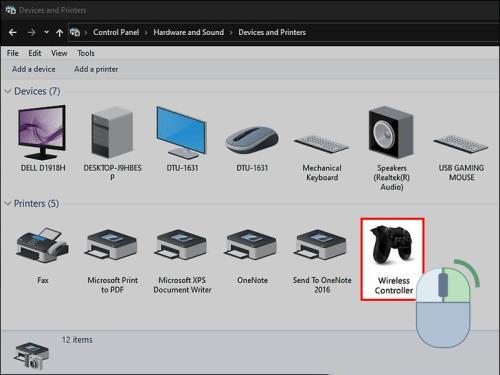
- Επιλέξτε Ρυθμίσεις ελεγκτή παιχνιδιών από το αναπτυσσόμενο μενού.
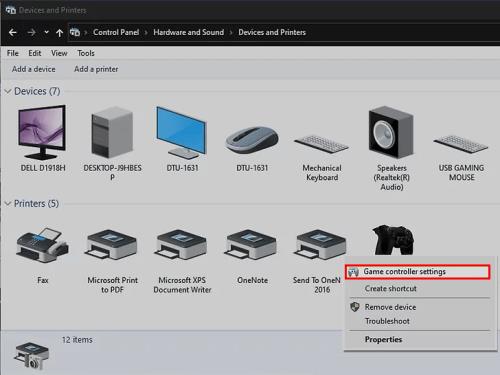
- Κάντε κλικ στις Ιδιότητες στο αναδυόμενο παράθυρο.
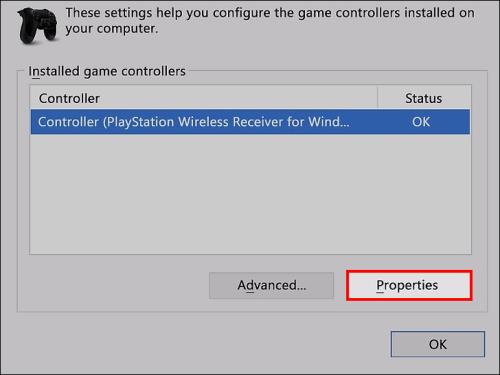
- Ελέγξτε τη λειτουργικότητα του ελεγκτή σας χρησιμοποιώντας τα εξαρτήματά του και η οθόνη του υπολογιστή σας θα εμφανίσει τα αποτελέσματα της δοκιμής.
Η δοκιμή του χειριστηρίου PS4 θα διαγνώσει τυχόν προβλήματα που μπορεί να προκαλούν προβλήματα στο PlayStation. Επιπλέον, εάν η επαναφορά των ελεγκτών σας δεν επιλύσει το πρόβλημα, μπορεί να σας βοηθήσει να προσδιορίσετε το στοιχείο με το οποίο σχετίζεται το πρόβλημα. Αυτό μπορεί να σας εξοικονομήσει χρόνο και χρήμα εάν αναγκαστείτε να το επισκευάσετε.
Γιατί να επαναφέρετε το χειριστήριο του PS4;
Το χειριστήριο είναι η βασική διεπαφή που σας επιτρέπει να απολαμβάνετε την τεράστια γκάμα λειτουργιών και παιχνιδιών που είναι διαθέσιμα στην κονσόλα PS4 σας. Υπάρχουν πολλοί λόγοι που μπορεί να οδηγήσουν σε μια ξαφνική διακοπή της δυνατότητας χρήσης του ελεγκτή PS4 και με τη σειρά του να απολαμβάνετε την ψυχαγωγία που συνοδεύει.
- Απόδοση: Η απόδοση του χειριστηρίου PS4 μπορεί να είναι η διαφορά μεταξύ (εικονικής) ζωής και θανάτου όταν πρόκειται για παιχνίδια. Τα κουμπιά που δεν ανταποκρίνονται μειώνουν την ικανότητά σας να χρησιμοποιείτε αποτελεσματικά το χειριστήριό σας, επιβραδύνουν τον χρόνο αντίδρασής σας και θα σκοτώσουν τον χαρακτήρα σας σε παιχνίδια σε πραγματικό χρόνο. Η επαναφορά του ελεγκτή σας είναι ένας γρήγορος, απλός και ισχυρός τρόπος αντιμετώπισης των προβλημάτων απόδοσης του ελεγκτή σας.
- Σύνδεση: Αυτό είναι ένα αρκετά κοινό πρόβλημα με ασύρματες συσκευές. Τα προβλήματα σύνδεσης μεταξύ της κονσόλας και του χειριστηρίου σας μπορεί να κάνουν την πλοήγηση δύσκολη στην καλύτερη περίπτωση και αδύνατη στη χειρότερη. Ευτυχώς, μια γρήγορη επαναφορά είναι συνήθως το μόνο που χρειάζεται για να επιλύσετε το πρόβλημα συνδεσιμότητας και να αποκαταστήσετε μια σταθερή σύνδεση.
- Ενημερώσεις: Κάθε τόσο, η Sony κυκλοφορεί ενημερώσεις υλικολογισμικού για την κονσόλα ή το χειριστήριό σας PS4. Ορισμένες από αυτές τις ενημερώσεις ενδέχεται να απαιτούν να επαναφέρετε τον ελεγκτή σας για να διασφαλίσετε ότι το νέο λογισμικό έχει εγκατασταθεί σωστά.
- Συγχρονισμός με άλλες κονσόλες: Εάν χρησιμοποιείτε συχνά το χειριστήριο PS4 σε πολλές κονσόλες PlayStation, ίσως χρειαστεί να το επαναφέρετε για να βεβαιωθείτε ότι έχει συγχρονιστεί με τη σωστή κονσόλα.
- Σφάλματα και σφάλματα: Με όλες τις εξελίξεις που έγιναν τον τελευταίο καιρό, δεν υπάρχει ακόμα καμία ηλεκτρονική συσκευή που να είναι προστατευμένη από περιστασιακά σφάλματα. Ο ελεγκτής PS4 δεν αποτελεί εξαίρεση και η επαναφορά είναι συνήθως το μόνο που απαιτείται για τη διόρθωση τυχόν σφαλμάτων.
- Διαμόρφωση: Ίσως θέλετε να αλλάξετε τις ρυθμίσεις διαμόρφωσης του ελεγκτή PS4. Εάν ναι, αυτό μπορεί να προκαλέσει απροσδόκητα προβλήματα ή μπορεί απλώς να μην σας αρέσει η νέα διαμόρφωση. Η επαναφορά του ελεγκτή σας θα το επαναφέρει αυτόματα στις προεπιλεγμένες ρυθμίσεις του.
Μια εύκολη λύση για τη δυστυχία του ελεγκτή σας
Χωρίς ένα χειριστήριο PS4 που λειτουργεί σωστά, δεν έχετε τρόπο να αλληλεπιδράσετε με το PlayStation σας και αυτό μπορεί να είναι εξαιρετικά απογοητευτικό. Ευτυχώς, ο ελεγκτής που δυσλειτουργεί μπορεί να επιδιορθωθεί αστραπιαία με επαναφορά του. Αυτό θα σας επιτρέψει να επιστρέψετε στην απόλαυση της πλήρους εμπειρίας PlayStation μείον τα ενοχλητικά προβλήματα με το χειριστήριο.
Πόσο συχνά χρειάζεται να επαναφέρετε το χειριστήριό σας; Συμβαίνουν σφάλματα συνδεσιμότητας με μια συγκεκριμένη συσκευή ή παιχνίδι; Ενημερώστε μας στην παρακάτω ενότητα σχολίων.